Recuperar Email Yahoo excluído permanentemente
Se o Yahoo não conseguirem recuperar seu Yahoo Mail, esta será sua última tentativa! Com o D-Back for Windows, você pode recuperar Email Yahoo excluídos permanentemente no Windows 10/11 de forma eficiente em sua própria casa.
Teste grátisVocê perdeu e-mails importantes da sua caixa de entrada do Yahoo? Você excluiu permanentemente alguns e-mails do Yahoo e depois percebeu que ainda precisava deles? O que você pode fazer? Bem, talvez você precise recuperar Email Yahoo.

Então, em primeiro lugar, é possível recuperar Email Yahoo perdidos ou excluídos permanentemente? A resposta é SIM! Vamos agora ver como recuperar Email Yahoo excluídos ou perdidos nas seguintes seções.
O que você precisa saber antes de recuperar Email Yahoo
Aqui estão 3 perguntas que você pode querer saber antes de recuperar Email Yahoo perdidos no Yahoo Mail:
1 Por que meus e-mails do Yahoo desapareceram da minha caixa de entrada?
As 4 situações a seguir são as mais prováveis:
- Os e-mails foram filtrados para outra pasta.
- Configurações e ações incorretas/inadequadas levaram à perda de seus e-mails.
- Exclusão acidental por você ou por outras pessoas.
- Ataque de vírus ou outros problemas.
2 Por quanto tempo o Yahoo mantém os e-mails?
Por padrão, o Yahoo mantém os e-mails por uma semana. No entanto, você pode configurar o intervalo entre as exclusões nas configurações. Para fazer isso, basta acessar Configurações do Yahoo Mail > guia Segurança e selecionar o período desejado. Você pode escolher entre uma semana, duas semanas e um mês.
3 É possível recuperar Email antigo do Yahoo excluídos há anos?
Isso depende. Apenas os e-mails excluídos nos últimos 7 dias podem ser recuperados se você estiver usando o serviço de e-mail da web. No entanto, se você sincronizou sua conta do Yahoo com o Outlook ou qualquer outro serviço de e-mail, é possível recuperar e-mails excluídos de anos atrás. Você pode usar um programa de recuperação de dados para analisar seu disco rígido e encontrá-los.
Como recuperar Email Yahoo?
Como recuperar Email do Yahoo? Na verdade, o Yahoo Mail oferece maneiras de recuperar todos os arquivos excluídos. Você pode recuperar mensagens excluídas da lixeira ou enviar uma solicitação de restauração ao Yahoo. Vamos ver como cada solução funciona e quais são suas limitações...
1Como recuperar Email Yahoo antigo da Lixeira - fácil, mas ineficaz
Quando você exclui um e-mail, ele é enviado para a pasta Lixeira. No entanto, a pasta Lixeira é esvaziada automaticamente para manter sua conta em ordem.
A frequência de exclusão da pasta Lixeira é de 7 dias, então você terá sucesso em recuperar um e-mail do Yahoo se o restaurar dentro desse período. Você pode seguir estas etapas:
Passo 1. No seu e-mail do Yahoo, selecione a pasta Lixeira. Ela está localizada no painel de navegação no lado esquerdo da tela.
Se houver muitos e-mails na pasta Lixeira, você pode procurar a mensagem filtrando pela data de exclusão.
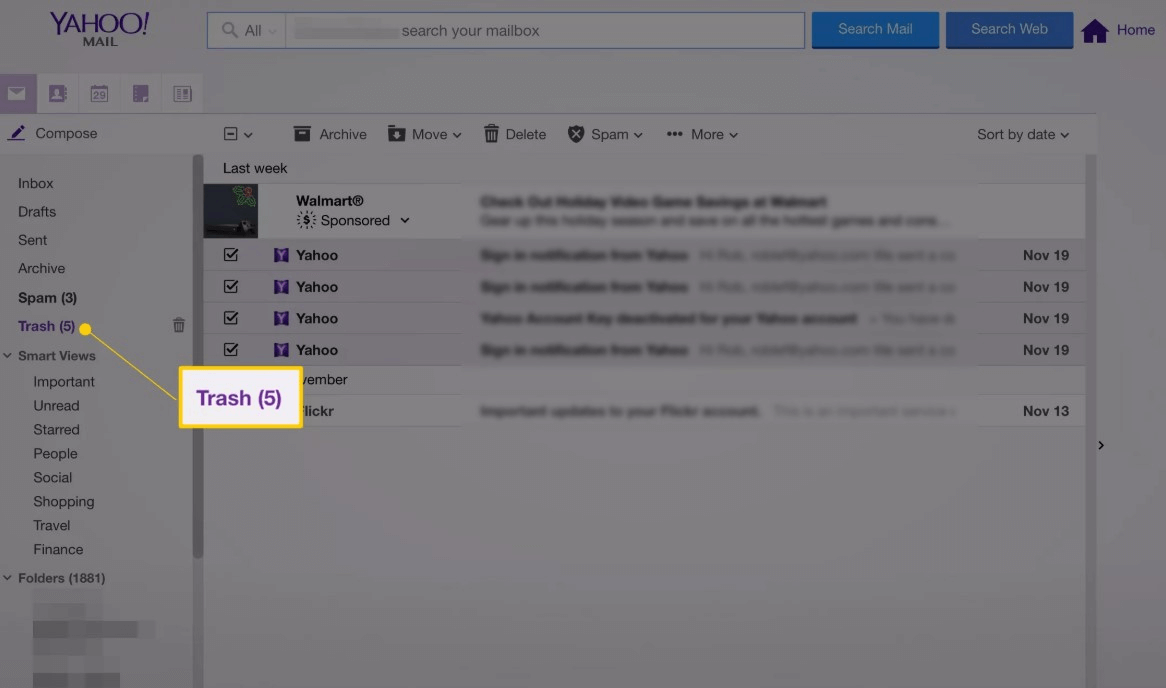
Passo 2. Selecione o ícone Mover na barra de ferramentas superior e clique em Caixa de entrada (ou você pode pressionar a tecla D e depois 0).
Como recuperar Emails apagados no Yahoo em dispositivos iOS/Android:
Passo 1. Abra o aplicativo Yahoo Mail em seu dispositivo e clique no menu de navegação no canto inferior esquerdo da tela.
Passo 2. Clique na guia Lixeira e escolha a mensagem que deseja recuperar.
Passo 3. Clique em Mover ==> Caixa de entrada.
2Enviando solicitação para recuperar Email Yahoo - complexo e ineficaz
Como recuperar Email apagado do Yahoo consultando centro de ajuda do Yahoo Mail:
Passo 1. Faça o download de todos os e-mails recebidos desde a exclusão do e-mail desejado e encaminhe-os para outro endereço de e-mail. Caso contrário, você perderá essas mensagens para sempre.
Passo 2. Acesse o centro de ajuda do Yahoo Mail. Localize "Recuperar e-mails perdidos ou excluídos" e selecione "Enviar uma Solicitação de Restauração".
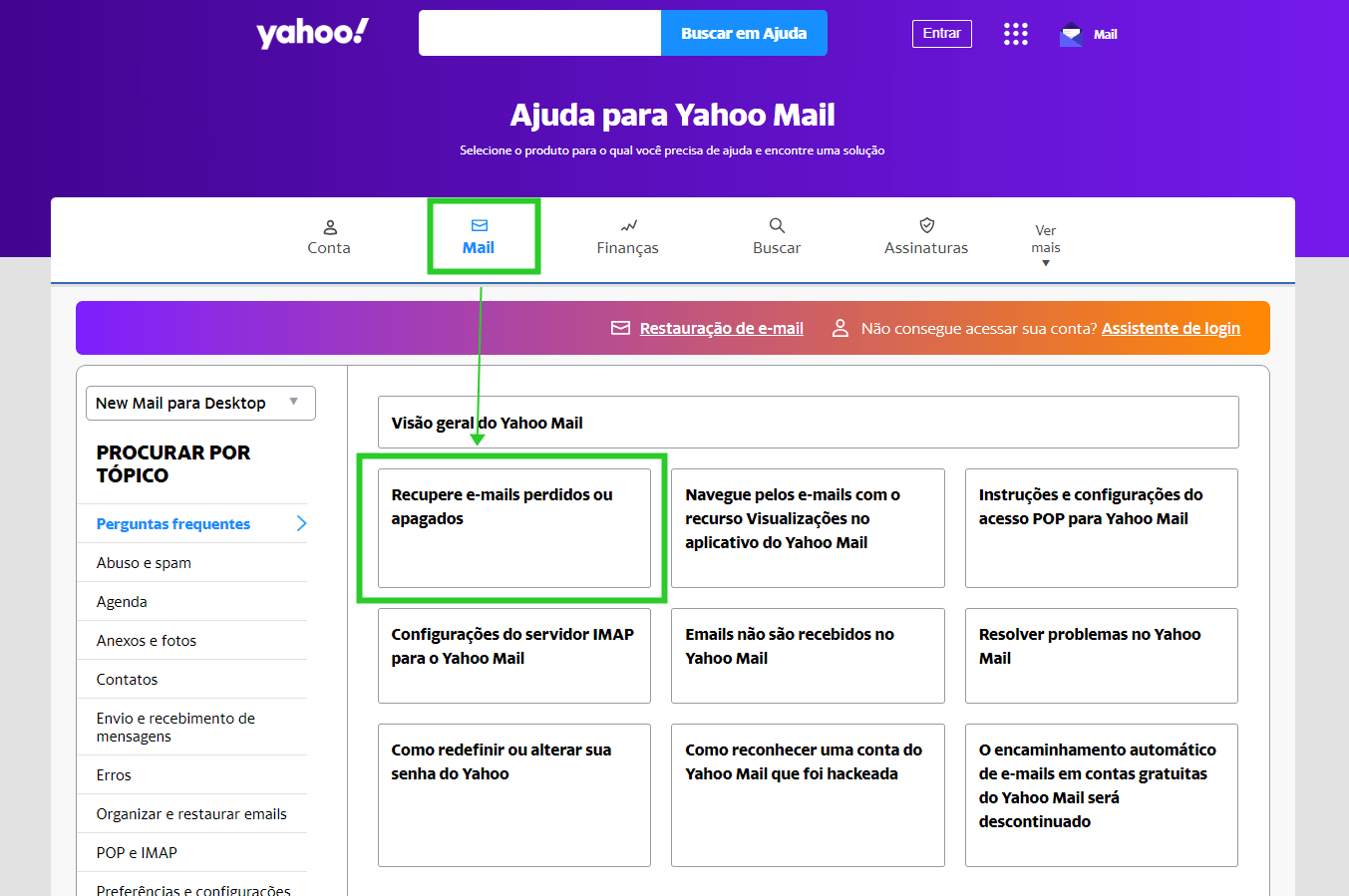
Passo 3. Descreva o problema selecionando no menu suspenso. Aqui, selecione Mail: mensagens excluídas acidentalmente no Webmail.
Passo 4. Na pergunta "Quando você viu as mensagens ausentes pela última vez", selecione o intervalo de tempo. O prazo máximo é de 16 horas.
Passo 5. Insira seu endereço de e-mail ou identificador do Yahoo Mail no campo indicado.
Passo 6. Insira um endereço de e-mail ao qual você possa acessar no campo indicado.
Passo 7. Preencha o campo CAPTCHA e selecione o botão Criar solicitação.
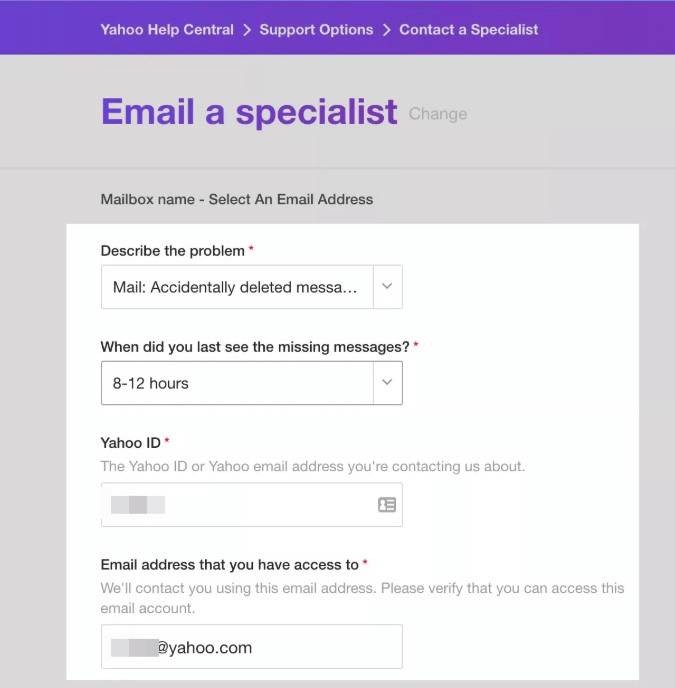
Enquanto aguarda o serviço de e-mail restaurar sua conta do Yahoo Mail ao seu estado anterior, continue baixando ou encaminhando qualquer novo e-mail recebido. O backup restaurará suas pastas e caixas de correio atuais.
3Como recuperar Email Yahoo com programa de recuperação - fácil e eficaz
Os dois métodos acima têm requisitos de limite de tempo; se você não solicitar a recuperação a tempo, a taxa de sucesso da recuperação de e-mails será bastante reduzida. Mas não se preocupe, seus e-mails ainda podem estar em seu computador, eles só precisam ser verificados em profundidade por um software especializado para determinar se podem ser recuperados.
O D-Back for Windows é um dos melhores softwares de recuperação de dados. Se você deseja recuperar Email antigo Yahoo não apenas nos últimos 7 dias, ele é a solução mais adequada. Hoje em dia, muitos usuários vinculam suas contas de e-mail do Yahoo ao Outlook. Nesse caso, você pode recuperar os dados do e-mail do Yahoo usando um programa de recuperação de dados.
Principais recursos do D-Back for Windows:
- Uso 100% seguro: O D-Back for Windows garante que não haverá nenhum ataque de vírus e vazamento de dados privados.
- Ampla Gama de Aplicativos: Recupera e-mails excluídos do Yahoo, Gmail, Outlook, etc., em três etapas., também vídeos, fotos, músicas, documentos (Word, Excel, PowerPoint, PDF, etc.), arquivos, etc.
- O atendimento ao cliente está sempre à sua disposição.
- Sua interface e recursos simples tornam fácil e acessível de usar.
- Funciona em uma variedade de sistemas operacionais, incluindo macOS, Windows 11, 10, 8, 7 e Windows Vista.
Como recuperar Email do Yahoo com o D-Back for Windows:
Passo 1. Inicie o aplicativo D-Back for Windows e escolha o local onde os arquivos estão armazenados.
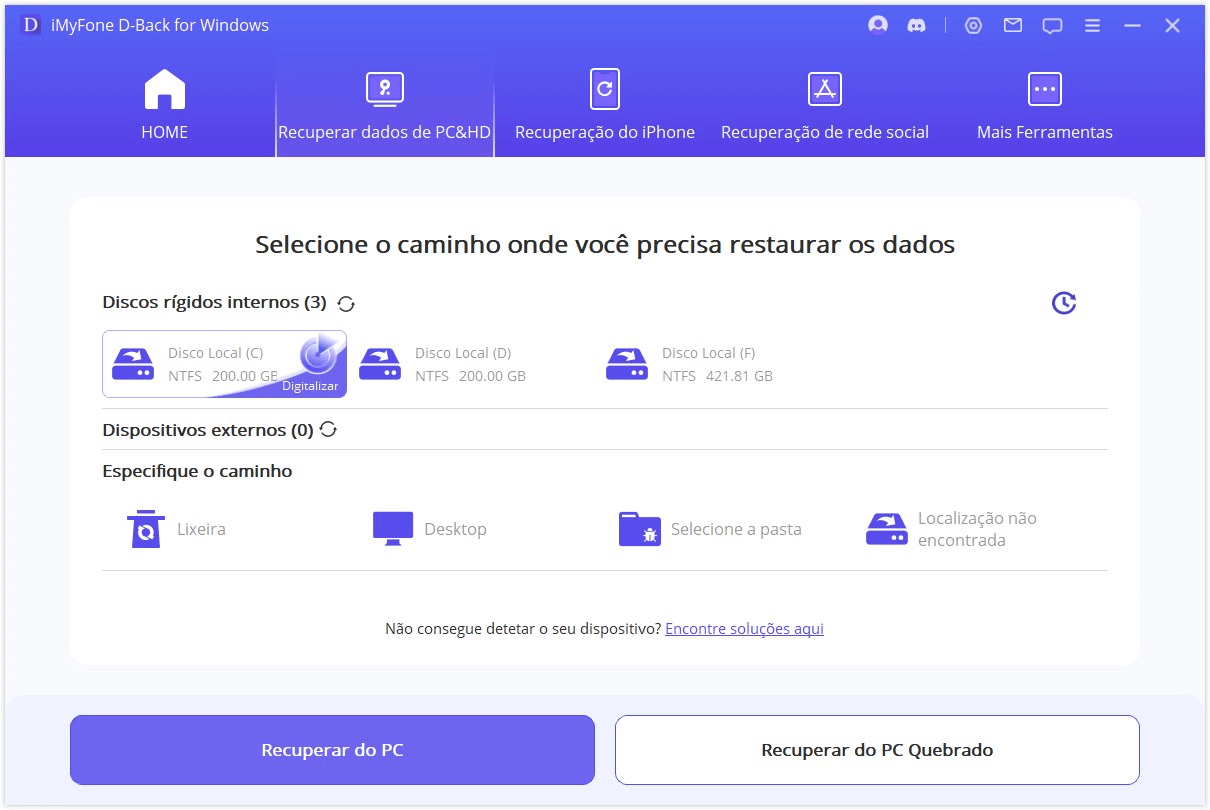
Passo 2. O programa começará a analisar todos os arquivos no disco selecionado. O tempo de análise varia de acordo com o tamanho e a quantidade de arquivos. A qualquer momento, você pode pausar ou interromper o processo assim que encontrar os arquivos desejados.
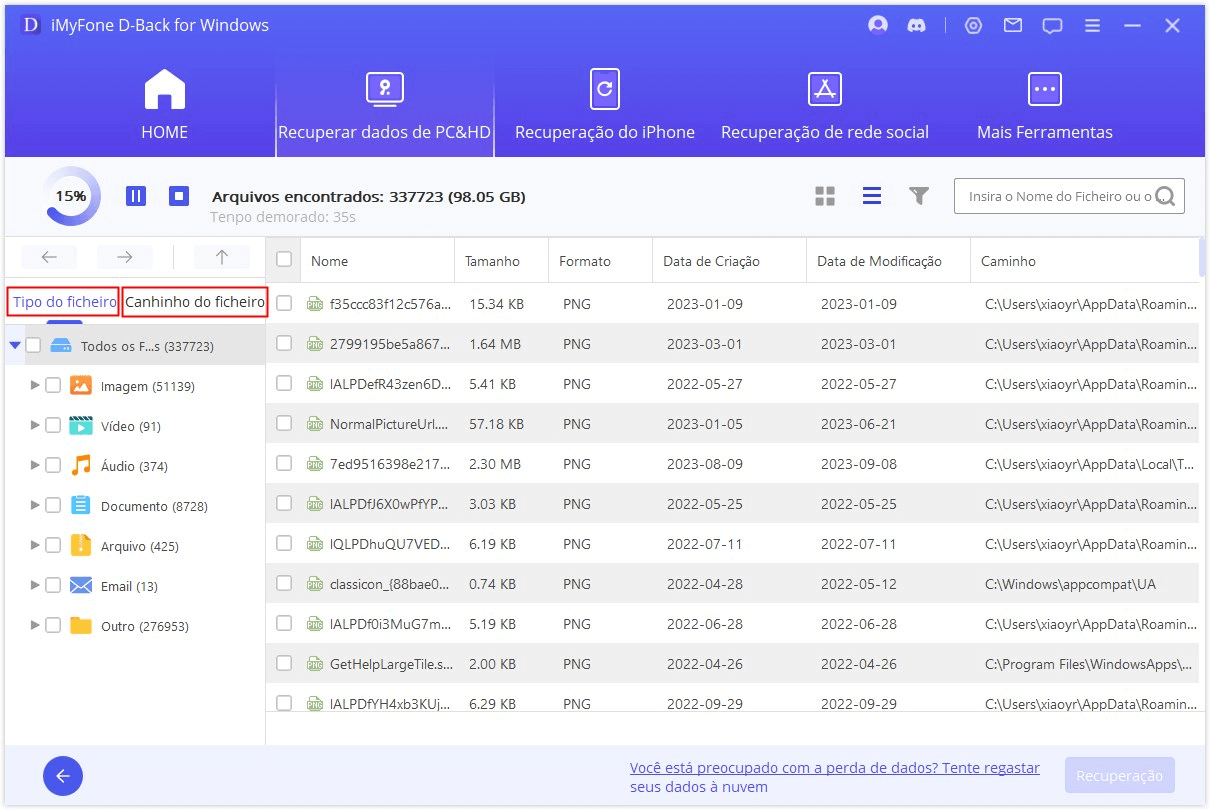
Passo 3. Você pode visualizar os arquivos selecionados antes de recuperá-los. Selecione os arquivos principais ou importantes que você precisa e clique no botão "Recuperar".
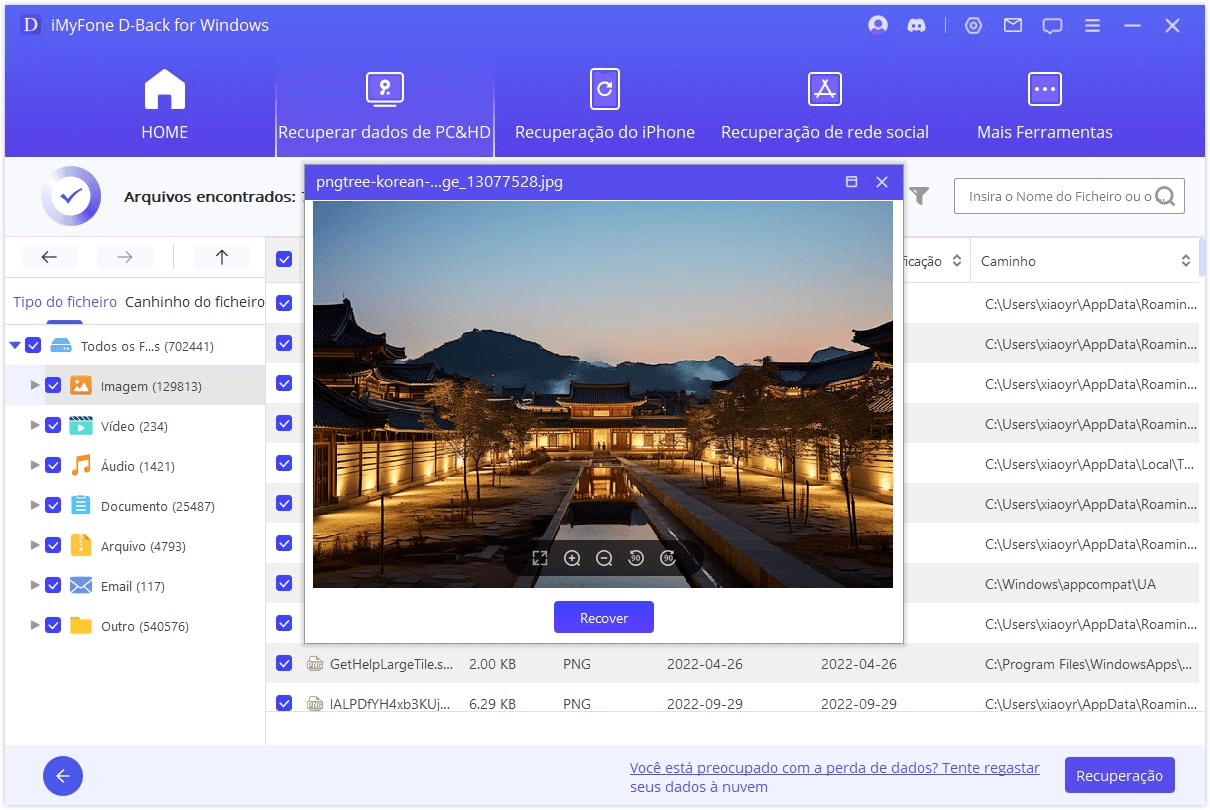
Além disso, você também pode usar este software profissional de recuperação de dados para recuperar arquivos do Word não salvos, arquivos do Excel sobrescritos, etc. Como mencionado acima, em apenas alguns passos simples para recuperar arquivos perdidos/excluídos.
FAQs sobre recuperar Email antigo Yahoo
Resumimos algumas perguntas comuns que os usuários têm sobre e-mails excluídos do Yahoo. Continue lendo para encontrar as respostas.
1Onde estão os e-mails excluídos do Yahoo?
Se você usa o serviço de e-mail baseado na web, os e-mails excluídos nos últimos 7 dias serão mantidos na pasta de Lixo. Se os e-mails foram excluídos há mais de 7 dias, na maioria dos casos, eles estarão armazenados no servidor do Yahoo.
2Quanto tempo leva para recuperar e-mails excluídos do Yahoo?
Isso pode levar de alguns minutos a algumas horas, dependendo se você está restaurando os e-mails excluídos da pasta de Lixo ou usando um programa de recuperação de dados. O processo pode levar até 24 horas ou mais se você precisar entrar em contato com o suporte do Yahoo Mail.
3Como fazer backup dos e-mails do Yahoo?
Aqui estão várias maneiras de fazer backup de seus e-mails e evitar complicações no futuro:
- Sincronize sua conta do Yahoo Mail com o Outlook e exporte os e-mails para um arquivo .pst.
- Envie manualmente os e-mails importantes para outro endereço de e-mail.
- Copie/cole os e-mails em um documento do Word ou arquivo de texto.
- Faça o download de um programa de backup de dados.
4Como redefinir os e-mails do Yahoo para um estado anterior?
O Yahoo pode ser capaz de redefinir sua caixa de entrada para um estado anterior, permitindo que você recupere a(s) mensagem(s) perdida(s). Para redefinir seu e-mail, você precisa enviar um formulário por meio do site de suporte do Yahoo.
Passo 1. Acesse o site "Yahoo Mail / Centro de Ajuda do Yahoo".
Passo 2. Insira seu ID Yahoo e senha e clique em "Entrar" para fazer login em sua conta.
Passo 3. Clique no menu suspenso "Descrever o problema" e selecione o motivo pelo qual você está solicitando a redefinição do seu e-mail para um estado anterior.
Passo 4. Selecione o número de horas no passado em que você deseja redefinir sua caixa de entrada do Yahoo no menu suspenso "Horas". O Yahoo tentará restaurar sua caixa de entrada para o tempo mais próximo disponível.
Passo 5. Digite seu nome e endereço de e-mail nos campos correspondentes e clique em "Enviar". Uma mensagem de confirmação será exibida.
Conclusão
Agora você tem uma compreensão melhor de como o seu e-mail do Yahoo funciona, especialmente em relação a exclusões de e-mails e como recuperar Email Yahoo. Como explicamos neste artigo, é possível recuperar Email antigo Yahoo. Além disso, com um software de recuperação de dados como o D-Back for Windows à sua disposição, você pode recuperá-los de forma ainda mais fácil. Venha fazer o download e experimentá-lo!


